BuyVM的好处不用多说,就是不限流
那配合上他们家的盘,如虎添翼
比如我买了拉斯维加斯的VPS,那就要对应买拉斯维加斯的储存盘
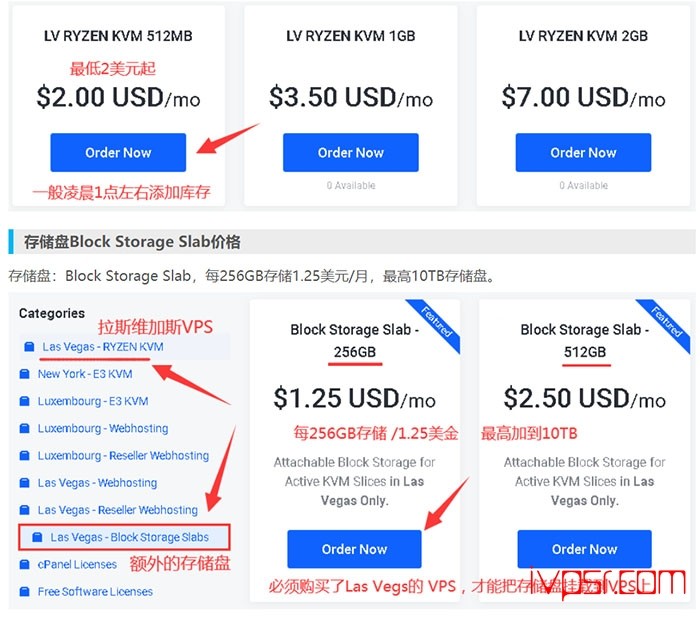
第一步,购买后,到https://manage.buyvm.net 登录面板Stallion找到Storage Volumes,
查看你购买的存储盘,后面有个齿轮,点击进入设置,选择:“Attach to Virtual Server”,确认挂载到的你的某个VPS上。
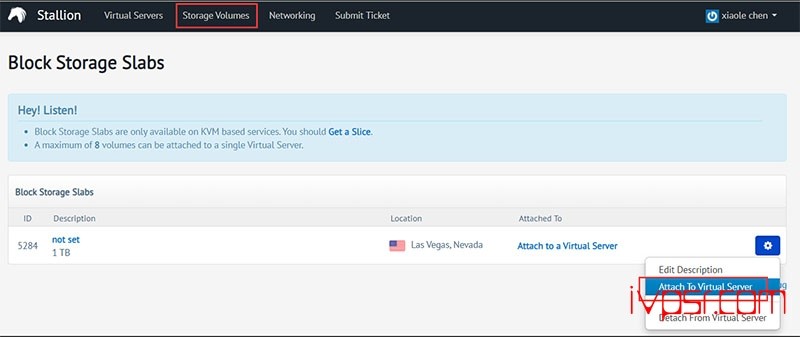 添加选择要增加的VPS硬盘挂载
添加选择要增加的VPS硬盘挂载
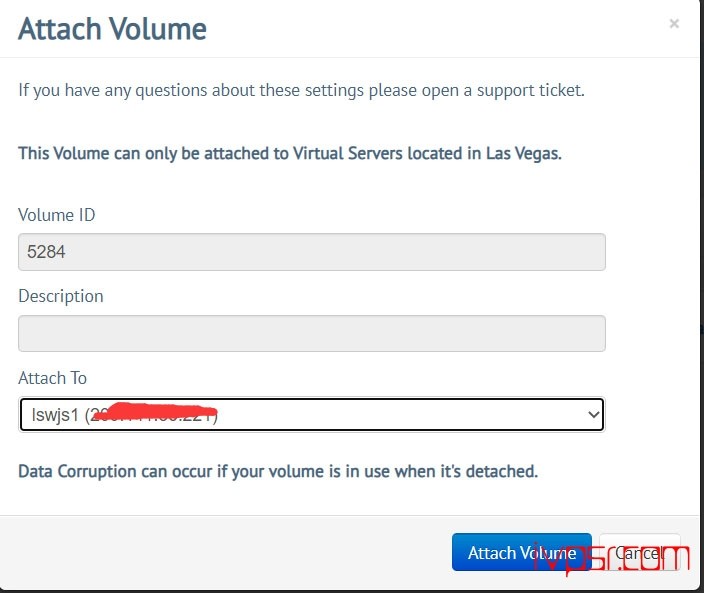
然后我们通过ssh连接到linux服务器来挂载硬盘:
先用fdisk -l可以看前面后台分配存储盘到VPS下成功没。如果显示有二个盘就好。
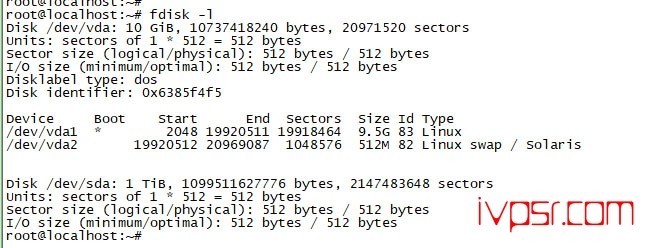
查看硬盘列表:
ls /dev/disk/by-id/
显示的那一行是硬盘ID
[email protected]:~# ls /dev/disk/by-id/
ata-QEMU_DVD-ROM_QM00004 scsi-0BUYVM_SLAB_VOLUME-5284其中后面的(scsi-0BUYVM_SLAB_VOLUME-5284)就是你的存储盘,结尾数字每个人不一样,注意后面要改你自己的
进行格式化硬盘的操作
mkfs.ext4 -F /dev/disk/by-id/scsi-0BUYVM_SLAB_VOLUME-5284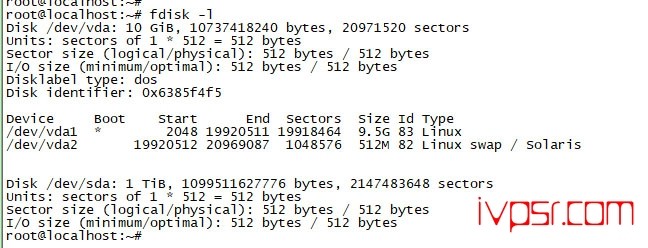
创建挂载目录:(新建文件夹名home,不要重复)
mkdir -p /home挂载硬盘到home目录
mount -o discard,defaults /dev/disk/by-id/scsi-0BUYVM_SLAB_VOLUME-5284 /home查看挂载结果
df -ls设置开机后自动挂载:
echo ‘/dev/disk/by-id/scsi-0BUYVM_SLAB_VOLUME-5284 /home ext4 defaults,nofail,discard 0 0′ | tee -a /etc/fstab如果过程中出现错误:mkfs: failed to execute mkfs.ext4: No such file or directory
解决方法如下,需要安装e4fsprogs,Centos下安装命令如
yum install e4fsprogs -y










